win10记事本怎么保存 win10电脑记事本保存快捷键是什么
更新时间:2023-11-17 16:24:43作者:jhuang
在使用win10免费版记事本时,保存文件是我们经常会遇到的操作之一,保存文件可以将我们编辑的内容永久保存在电脑中,以便后续查看和使用。win10记事本怎么保存呢?其实很简单,只需点击记事本窗口左上角的文件选项,然后选择保存或使用快捷键Ctrl+S即可。下面就来看看win10电脑记事本保存快捷键是什么。
win10电脑记事本保存快捷键是什么:
方法一:
最为常用的,编辑好内容以后,【Ctrl】+【S】直接保存。
方法二:
1、也可以点击左上角的【文件】-【保存】。
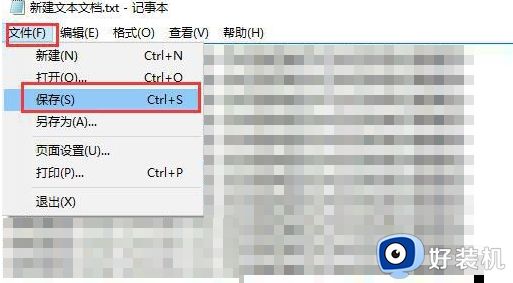
2、如果想存在自己选择的位置或者格式就选择【文件】-【另存为】。
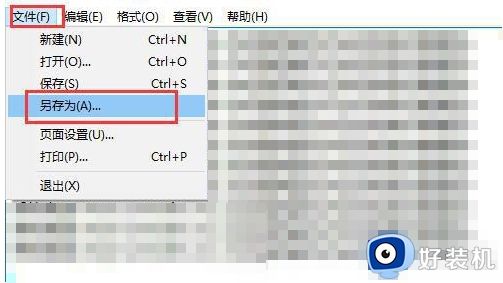
3、这里可以选择文件保存的位置。
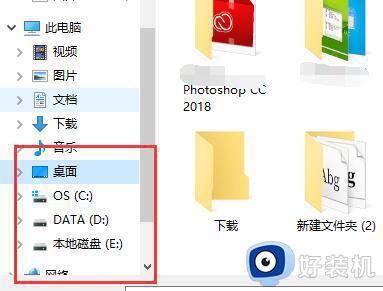
4、这里可以填写文件的名称。
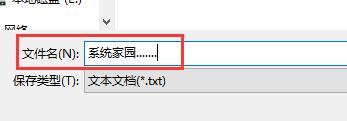
5、这里选择文件的保存类型。
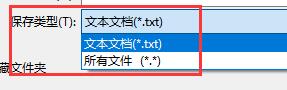
6、这里可以选择文件的保存编码。
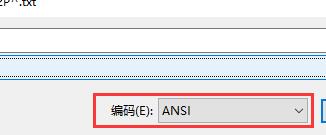
7、选择完成后点击这里【保存】就行了。
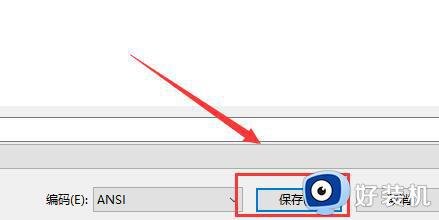
相关教程:电脑记事本乱码怎么办|电脑记事本怎么改格式
以上就是win10电脑记事本如何保存文件的全部内容,如果遇到这种情况,你可以按照以上操作解决,非常简单快速。
win10记事本怎么保存 win10电脑记事本保存快捷键是什么相关教程
- win10怎样让文档变成bat win10如何将记事本保存为bat文件
- 记事本在哪里打开win10 win10记事本怎么打开
- win10笔记本怎么关闭屏幕 win10笔记本关闭屏幕的方法
- win10笔记本截图快捷键是哪个 win10笔记本截屏的快捷键是什么
- win10系统截图保存位置在哪 win10系统截图保存位置的打开方式
- 宏基笔记本win10系统启用网络发现保存不了怎么解决
- win10熄灭屏幕快捷键是什么 win10熄灭屏幕快捷键的使用方法
- win10系统如何修改记事本字体 win10快速修改记事本字体的方法
- win10如何快速的最小化当前窗口 win10最小化当前窗口的快捷方法
- windows10截图快捷键用不了怎么办 win10笔记本截图快捷键用不了怎么修复
- win10拼音打字没有预选框怎么办 win10微软拼音打字没有选字框修复方法
- win10你的电脑不能投影到其他屏幕怎么回事 win10电脑提示你的电脑不能投影到其他屏幕如何处理
- win10任务栏没反应怎么办 win10任务栏无响应如何修复
- win10频繁断网重启才能连上怎么回事?win10老是断网需重启如何解决
- win10批量卸载字体的步骤 win10如何批量卸载字体
- win10配置在哪里看 win10配置怎么看
win10教程推荐
- 1 win10亮度调节失效怎么办 win10亮度调节没有反应处理方法
- 2 win10屏幕分辨率被锁定了怎么解除 win10电脑屏幕分辨率被锁定解决方法
- 3 win10怎么看电脑配置和型号 电脑windows10在哪里看配置
- 4 win10内存16g可用8g怎么办 win10内存16g显示只有8g可用完美解决方法
- 5 win10的ipv4怎么设置地址 win10如何设置ipv4地址
- 6 苹果电脑双系统win10启动不了怎么办 苹果双系统进不去win10系统处理方法
- 7 win10更换系统盘如何设置 win10电脑怎么更换系统盘
- 8 win10输入法没了语言栏也消失了怎么回事 win10输入法语言栏不见了如何解决
- 9 win10资源管理器卡死无响应怎么办 win10资源管理器未响应死机处理方法
- 10 win10没有自带游戏怎么办 win10系统自带游戏隐藏了的解决办法
